1、进入win10系统后,我们首先可以直接打开CMd命令提示符选项;
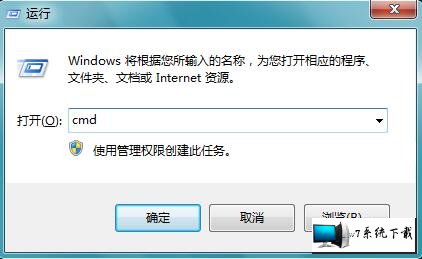
2、进入命令提示符后,直接输入chcp 936,点击回车键;

3、要是显示的是“活动代码页:936”问题就解决了,要是显示“□□□□□:936”,那需要往下一步;
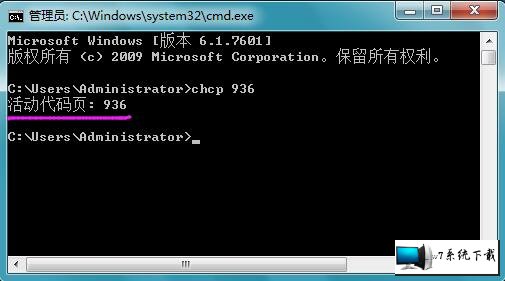
4、最后可以右击命令提示符的标题栏,打开“默认值”,直接选择“默认代码页”为“936”,点击“确定”就行了。
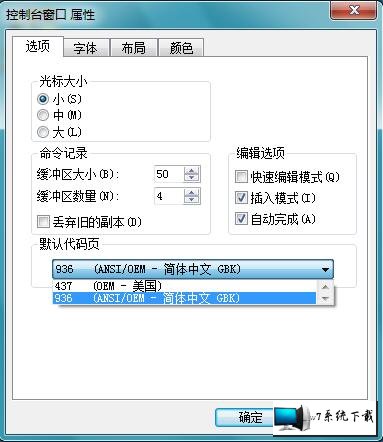
综上所述,便是winxp系统在CMd命令提示符中不能输入中文的处理教程了,也希望戳进来学习的小伙伴们都能找到心仪款式的皮肤。
|
Copyright @ 2020 闪兔一键重装系统版权所有 本站发布的系统仅为个人学习测试使用,不得用于任何商业用途,请支持购买微软正版软件! |